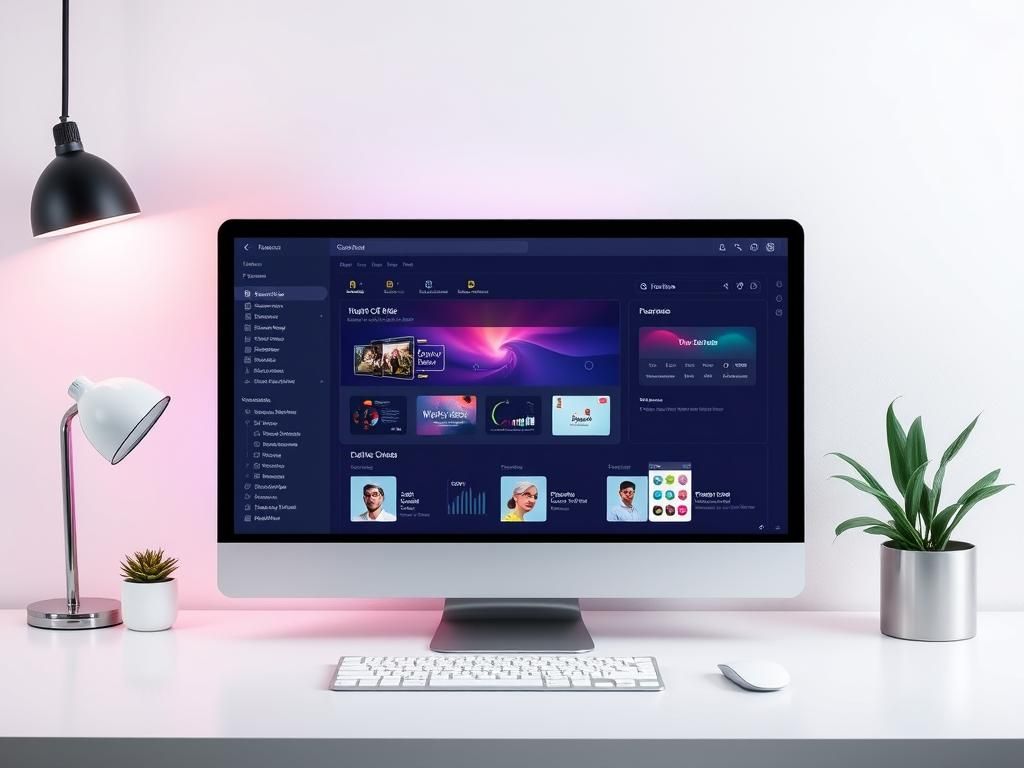
شخصی سازی پنل مدیریت دروپال
شخصی سازی پنل مدیریت دروپال به مدیران و توسعه دهندگان این امکان را می دهد تا محیط کاربری بک اند را مطابق با نیازهای خاص پروژه، جریان کاری و هویت بصری سازمان خود بهینه سازی کنند و این به طور چشمگیری تجربه کاربری و بهره وری را افزایش می دهد.
دروپال، به عنوان یک سیستم مدیریت محتوای قدرتمند و انعطاف پذیر، مدت هاست که خود را به عنوان انتخابی مطمئن برای وب سایت های پیچیده و پروژه های بزرگ ثابت کرده است. از سازمان های دولتی و نهادهای آموزشی گرفته تا شرکت های بین المللی و مراکز علمی پیشرو مانند ناسا، دانشگاه آکسفورد و هاروارد، بسیاری از وب سایت های حیاتی در سرتاسر جهان بر بستر دروپال فعالیت می کنند. این انتخاب نه تنها به دلیل امنیت و پایداری دروپال است، بلکه به خاطر توانایی بی نظیر آن در ارائه انعطاف پذیری و قابلیت شخصی سازی عمیق در تمامی سطوح، از جمله پنل مدیریت، صورت می گیرد.
تصور کنید هر روز ساعت ها با پنل مدیریتی سروکار دارید که طراحی آن متناسب با نیازهای خاص تیم شما نیست، یا دکمه ها و گزینه هایی در آن وجود دارد که هرگز از آن ها استفاده نمی کنید. این وضعیت می تواند به مرور زمان باعث خستگی، کاهش تمرکز و افت بهره وری شود. از سوی دیگر، یک پنل مدیریت شخصی سازی شده، نه تنها کار با دروپال را لذت بخش تر می کند، بلکه به سرعت و دقت انجام وظایف نیز می افزاید. در این مقاله، به بررسی جامع روش های شخصی سازی پنل مدیریت دروپال می پردازیم؛ از تنظیمات پایه و استفاده از ماژول های قدرتمند تا توسعه قالب های اختصاصی و کدنویسی سفارشی.
چرا شخصی سازی پنل مدیریت دروپال حیاتی است؟
پنل مدیریت وب سایت، حکم قلب تپنده آن را دارد؛ جایی که تمامی محتواها خلق، ویرایش و مدیریت می شوند، تنظیمات تغییر می یابند و سایت به حیات خود ادامه می دهد. یک پنل مدیریتی بهینه و شخصی سازی شده، می تواند تفاوت چشمگیری در تجربه کاربری روزانه و در نهایت، موفقیت پروژه ایجاد کند. اهمیت شخصی سازی پنل مدیریت دروپال فراتر از زیبایی شناسی صرف است و ابعاد عمیق تری از بهره وری و کارایی را در بر می گیرد.
زمانی که تیم شما با پنلی کار می کند که به خوبی با جریان کاری و نیازهایشان هماهنگ شده است، سرعت انجام وظایف به طور قابل ملاحظه ای افزایش می یابد. فیلدهای غیرضروری پنهان می شوند، میانبرها به آسانی در دسترس قرار می گیرند و اطلاعات مهم در یک نگاه قابل مشاهده هستند. این رویکرد به معنای واقعی کلمه، وقت طلاست. هر کارمند وقت کمتری را صرف جستجو در میان گزینه های بی ربط می کند و زمان بیشتری را به وظایف اصلی خود اختصاص می دهد. مدیران سایت با پنلی که داشبوردهای آن به دقت برای نمایش آمار کلیدی و لینک های سریع طراحی شده، می توانند تصمیمات آگاهانه تری بگیرند و به سرعت به تغییرات واکنش نشان دهند.
تجربه کاربری بهبود یافته، نه تنها به نفع تیم داخلی است، بلکه می تواند باعث افزایش رضایت و روحیه کارکنان شود. پنلی که استفاده از آن آسان، منطقی و زیباست، محیط کاری دلپذیرتری را فراهم می آورد. این حس رضایت، به خصوص برای کاربرانی که کمتر با جنبه های فنی دروپال آشنا هستند، بسیار حیاتی است. تصور کنید نویسنده ای که تنها نیاز به افزودن و ویرایش محتوا دارد، با پنلی مواجه شود که تنها گزینه های مربوط به کار او را نمایش می دهد؛ این سادگی، تجربه کاربری او را متحول خواهد کرد. این حس نزدیکی و راحتی در استفاده، باعث می شود تا کاربران با اشتیاق بیشتری به کار خود ادامه دهند.
یکپارچه سازی هویت بصری سازمان در پنل مدیریت، به تقویت برندینگ داخلی و ایجاد حس تعلق کمک می کند. زمانی که لوگوی شرکت، رنگ بندی سازمانی و عناصر طراحی برند در محیط مدیریت نیز بازتاب پیدا کنند، فضایی یکپارچه و حرفه ای برای تیم فراهم می شود. این نه تنها یک اقدام زیبایی شناختی است، بلکه به ایجاد هماهنگی و حس مالکیت در میان کارکنان نیز کمک می کند. تصور کنید توسعه دهندگان برای مشتریان خود پنلی با برند و لوگوی مخصوص آن ها ایجاد می کنند؛ این توجه به جزئیات، سطح حرفه ای گری را به نمایش می گذارد و اعتماد مشتری را جلب می کند.
شخصی سازی پنل مدیریت می تواند به افزایش امنیت نیز کمک کند. با مدیریت دقیق مجوزهای دسترسی، می توان اطمینان حاصل کرد که هر کاربر تنها به بخش هایی دسترسی دارد که برای انجام وظایفش ضروری است. این اصل «کمترین دسترسی» (Principle of Least Privilege)، یکی از پایه های امنیت سایبری است. زمانی که کاربران نتوانند به بخش های حساس و غیرمرتبط دسترسی پیدا کنند، خطر اشتباهات سهوی یا حملات عمدی کاهش می یابد.
در نهایت، هر پروژه وب سایت دروپال نیازها و ویژگی های خاص خود را دارد. شخصی سازی پنل مدیریت این امکان را فراهم می آورد تا این نیازها به طور کامل برآورده شوند. خواه یک وب سایت خبری با نیازهای ویرایشی خاص باشد، یا یک فروشگاه آنلاین با فرایندهای سفارش دهی پیچیده، پنل مدیریت می تواند به گونه ای تنظیم شود که دقیقاً با این الزامات هماهنگ باشد. این انعطاف پذیری، دروپال را به ابزاری قدرتمند برای سازگاری با هر سناریوی منحصر به فرد تبدیل می کند.
آناتومی پنل مدیریت دروپال: درک ساختار یک رابط کاربری قدرتمند
پیش از ورود به دنیای هیجان انگیز شخصی سازی، درک ساختار و اجزای پیش فرض پنل مدیریت دروپال ضروری است. این فهم عمیق به شما کمک می کند تا بدانید کدام بخش ها قابل تغییر هستند و چگونه می توانید آن ها را به بهترین شکل ممکن متناسب با نیازهای خود تنظیم کنید. پنل مدیریت دروپال از چندین جزء اصلی تشکیل شده که هر کدام نقش خاص خود را در ارائه یک تجربه کاربری کامل ایفا می کنند.
هنگامی که به پنل مدیریت دروپال وارد می شوید، اولین چیزی که چشم شما را می گیرد، «نوار ابزار» (Toolbar) است که معمولاً در بالای صفحه قرار دارد. این نوار ابزار شامل لینک های سریع به بخش های اصلی مدیریت مانند محتوا، ساختار، ظاهر، پیکربندی، افراد، گزارش ها و کمک است. در نسخه های جدیدتر دروپال، این نوار ابزار با قابلیت های پیشرفته تر، دسترسی به زیرمنوهای بیشتر را فراهم می کند و تجربه ناوبری را بهبود می بخشد. این بخش در واقع دروازه اصلی شما به دنیای تنظیمات و مدیریت سایت است.
«منوهای مدیریتی» (Administrative Menus) که از طریق نوار ابزار قابل دسترسی هستند، تمامی گزینه های پیکربندی و مدیریت سایت را به صورت سلسله مراتبی دسته بندی می کنند. از طریق این منوها، می توانید انواع محتوا، بلاک ها، دیدگاه ها (Views)، فرم ها، و تنظیمات مربوط به کاربران و نقش ها را مدیریت کنید. درک منطق پشت این دسته بندی ها، کلید ناوبری سریع و کارآمد در پنل است. تصور کنید در حال گشت و گذار در یک کتابخانه عظیم هستید و هر بخش به دقت برچسب گذاری شده است.
«داشبورد» (Dashboard) یا صفحه اصلی پنل مدیریت، اغلب اولین صفحه ای است که پس از ورود مشاهده می کنید. این صفحه به طور پیش فرض، خلاصه ای از وضعیت سایت و لینک های پرکاربرد را نمایش می دهد. با این حال، قابلیت شخصی سازی داشبورد یکی از قدرتمندترین ویژگی هاست که می تواند آن را به مرکز فرماندهی شخصی شما تبدیل کند و اطلاعات حیاتی را در یک نگاه در اختیار بگذارد.
«فرم ها» (Forms) جزء جدایی ناپذیر پنل مدیریت هستند. از فرم های ایجاد محتوا و ویرایش تنظیمات سایت گرفته تا فرم های پیکربندی ماژول ها، همگی عناصر حیاتی برای تعامل با دروپال محسوب می شوند. بهینه سازی نمایش این فرم ها، مانند مخفی کردن فیلدهای غیرضروری یا تغییر ترتیب آن ها، می تواند تأثیر شگرفی بر سرعت و دقت کاربری داشته باشد.
دروپال بر اساس مفهوم «بلوک ها» (Blocks) و «مناطق» (Regions) بنا شده است. این مفاهیم نه تنها در فرانت اند سایت، بلکه در پنل مدیریت نیز کاربرد دارند. پنل مدیریت دروپال، خود از چندین منطقه تشکیل شده است که می توانید بلوک های مختلفی را در آن ها قرار دهید یا از آن ها حذف کنید. این بلوک ها می توانند شامل آمار سایت، لیست محتواهای اخیر، یا حتی میانبرهای سفارشی باشند. درک این سیستم به شما اجازه می دهد تا چیدمان پنل را کاملاً مطابق با سلیقه خود تغییر دهید و محتوای مدیریتی را به همان روشی که برای کاربران سایت خود تنظیم می کنید، سازماندهی کنید.
دروپال به دلیل معماری منعطف و مبتنی بر بلوک ها و مناطق، قابلیت بی نظیری در شخصی سازی محیط کاربری خود ارائه می دهد. این ویژگی، آن را به پلتفرمی ایده آل برای ساخت داشبوردهای مدیریتی اختصاصی تبدیل کرده است.
گام هایی برای شخصی سازی پنل مدیریت دروپال: از تغییرات ساده تا توسعه پیشرفته
شخصی سازی پنل مدیریت دروپال یک فرآیند چندوجهی است که از تغییرات ساده در رابط کاربری گرفته تا کدنویسی های پیچیده را در بر می گیرد. با طی کردن این گام ها، می توانید پنل مدیریتی خلق کنید که دقیقاً با نیازهای تیم شما هماهنگ باشد و به شکلی بی سابقه، کارایی را افزایش دهد.
شخصی سازی از طریق تنظیمات پیش فرض دروپال
در گام اول، لازم نیست به سراغ کدنویسی یا ماژول های پیچیده بروید. دروپال به خودی خود ابزارهای قدرتمندی برای شخصی سازی پایه فراهم می کند که می توانند تغییرات قابل توجهی در تجربه کاربری ایجاد کنند.
مدیریت بلوک ها
همانطور که در دروپال می توانید بلوک های مختلفی را در صفحات فرانت اند سایت قرار دهید، در پنل مدیریت نیز این قابلیت وجود دارد. با مراجعه به بخش ساختار (Structure) و سپس چیدمان بلوک ها (Block layout)، می توانید تب مربوط به قالب مدیریتی فعال (مثلاً Seven یا Claro) را انتخاب کنید. در این بخش، امکان جابجایی، حذف یا اضافه کردن بلوک های مدیریتی به مناطق مختلف پنل وجود دارد. به عنوان مثال، می توانید بلوک محتوای جدید را به منطقه ای نزدیک به بالای صفحه منتقل کنید تا دسترسی به آن آسان تر شود، یا بلوک های آماری را در منطقه ای خاص قرار دهید تا همیشه در دیدرس باشند. این کار به شما اجازه می دهد تا چیدمان کلی پنل را مطابق با ترجیحات بصری و نیازهای کاری خود تغییر دهید.
تنظیمات نمایش فیلدها و فرم ها
در دروپال، هر نوع محتوا (Content Type) دارای مجموعه ای از فیلدهاست. زمانی که شما در حال ایجاد یا ویرایش یک محتوا هستید، این فیلدها به صورت یک فرم به شما نمایش داده می شوند. دروپال این امکان را می دهد که نحوه نمایش این فیلدها را در فرم های محتوا بهینه سازی کنید. برای این کار، به ساختار (Structure) > انواع محتوا (Content Types) رفته و نوع محتوای مورد نظر را انتخاب کنید. سپس تب مدیریت نمایش فرم (Manage form display) را انتخاب کنید. در اینجا می توانید فیلدهای غیرضروری را مخفی کنید، ترتیب نمایش آن ها را تغییر دهید، یا ویجت های ورودی متفاوتی برای آن ها انتخاب کنید. این بهینه سازی باعث می شود تا کاربران هنگام افزودن یا ویرایش محتوا، با فرمی خلوت تر و مرتب تر روبرو شوند که سرعت و دقت کار را افزایش می دهد.
مدیریت منوها و مسیرها (Routes)
نوار ابزار و منوهای مدیریتی، مسیرهای اصلی ناوبری شما در پنل هستند. دروپال به شما اجازه می دهد تا این منوها را ویرایش کرده یا آیتم های جدیدی به آن ها اضافه کنید. با مراجعه به ساختار (Structure) > منوها (Menus)، می توانید منوی مدیریت (Administration) یا نوار ابزار (Toolbar) را انتخاب کنید. در اینجا می توانید آیتم های منو را مرتب کنید، آن ها را مخفی کنید، یا لینک های جدیدی به صفحات مدیریتی سفارشی یا حتی لینک های خارجی اضافه کنید. این قابلیت به شما امکان می دهد تا دسترسی به بخش های پرکاربرد را آسان تر کرده و بخش های کمتر استفاده شده را از دید خارج کنید تا پنل خلوت تر به نظر برسد.
مدیریت مجوزهای دسترسی (Permissions) و نقش ها (Roles)
یکی از مهمترین جنبه های شخصی سازی، کنترل دقیق بر آنچه کاربران مختلف می توانند ببینند و انجام دهند است. با مراجعه به افراد (People) > مجوزها (Permissions)، می توانید مجوزهای دسترسی را برای هر نقش (Role) کاربری تنظیم کنید. این کار به شما اجازه می دهد تا دسترسی کاربران را به بخش های خاصی از پنل محدود کنید. به عنوان مثال، می توانید به ویراستاران تنها اجازه ویرایش محتوا را بدهید و از دسترسی آن ها به تنظیمات سیستمی جلوگیری کنید. این نه تنها امنیت پنل را افزایش می دهد، بلکه با پنهان کردن گزینه های غیرمرتبط، رابط کاربری را برای هر نقش کاربر ساده تر و متمرکزتر می سازد و به کاربران کمک می کند تا تنها روی وظایف خود تمرکز کنند.
بهره گیری از ماژول های دروپال برای شخصی سازی کارآمد
قدرت واقعی دروپال در اکوسیستم غنی ماژول های آن نهفته است. هزاران ماژول رایگان و متن باز وجود دارند که می توانند قابلیت های پنل مدیریت را به طور چشمگیری افزایش دهند و تجربه ای کاملاً سفارشی ارائه دهند. نصب و پیکربندی این ماژول ها اغلب ساده است و نیازی به کدنویسی ندارد.
ماژول های بهبود رابط کاربری (UI/UX) و ظاهر پنل
- Admin Toolbar: این ماژول یکی از ضروری ترین ها برای هر سایت دروپالی است. Admin Toolbar، نوار ابزار پیش فرض دروپال را به یک منوی کشویی چند سطحی تبدیل می کند که دسترسی به تمامی بخش های مدیریت را از هر صفحه ای در سایت به شدت آسان می سازد. با این ماژول، حس کارایی و سرعت در ناوبری به اوج خود می رسد. نصب آن به سادگی از طریق رابط کاربری دروپال امکان پذیر است.
- Gin Admin Theme / Claro / Seven: قالب های مدیریتی، مسئولیت ظاهر کلی پنل را بر عهده دارند. Claro، قالب مدیریتی پیش فرض دروپال 9 و نسخه های جدیدتر است که با الهام از اصول طراحی مدرن و تمرکز بر دسترسی پذیری، ظاهری تازه و کاربرپسند به پنل می بخشد. Gin Admin Theme، یکی از پیشرفته ترین و محبوب ترین تم های مدیریتی کنونی است که بر پایه Claro ساخته شده و امکانات شخصی سازی بسیار گسترده ای از جمله تنظیم رنگ بندی، فشرده سازی نوار ابزار، و حتی حالت تاریک (Dark Mode) را فراهم می آورد. با فعال سازی Gin، شما احساس می کنید که نفس تازه ای به پنل مدیریتی سایت شما دمیده شده است و تجربه بصری و عملکردی آن به طرز چشمگیری ارتقا می یابد.
- Adminimal Admin Theme: این ماژول نیز یک تم مدیریتی محبوب دیگر است که با تمرکز بر سادگی و طراحی مینیمال، یک تجربه کاربری روان و بدون حواس پرتی را ارائه می دهد. اگر به دنبال یک پنل مدیریت خلوت و زیبا هستید، Adminimal می تواند انتخاب بسیار خوبی باشد.
- Coffee: این ماژول برای کاربرانی که به دنبال سرعت در ناوبری هستند، یک ابزار فوق العاده است. با فشردن یک کلید ترکیبی (معمولاً Alt+D)، یک پنجره جستجو باز می شود که می توانید نام هر صفحه مدیریتی یا هر دستوری را در آن تایپ کرده و به سرعت به آن دسترسی پیدا کنید. این حس دسترسی فوری، به شدت بهره وری را افزایش می دهد.
- Shy Admin Toolbar: اگر ترجیح می دهید نوار ابزار دروپال تنها در زمان نیاز ظاهر شود، این ماژول راه حل است. Shy Admin Toolbar، نوار ابزار را به صورت خودکار مخفی می کند و تنها زمانی که ماوس را به سمت بالای صفحه حرکت می دهید، ظاهر می شود. این ویژگی باعث می شود فضای بیشتری برای محتوای اصلی در دسترس باشد.
ماژول های مدیریت و سازماندهی محتوا
- Dashboard / Custom Dashboard: ماژول هایی مانند Dashboard یا Custom Dashboard به شما اجازه می دهند تا داشبوردهای کاملاً سفارشی بسازید. این داشبوردها می توانند شامل آمار وب سایت، لیست محتواهای اخیر، لینک های سریع به بخش های پرکاربرد، یا حتی ویجت های سفارشی برای نمایش اطلاعات خاص باشند. تصور کنید یک داشبورد اختصاصی برای سردبیران که آمار مقالات، نظرات در انتظار تأیید و لینک های مستقیم به صفحات اصلی ویرایش را نمایش می دهد. این توانمندسازی برای تصمیم گیری سریع، بسیار ارزشمند است.
- Field Group: برای وب سایت هایی که دارای انواع محتوای پیچیده با تعداد زیادی فیلد هستند، Field Group یک ناجی است. این ماژول به شما اجازه می دهد تا فیلدها را در فرم های محتوا به صورت منطقی گروه بندی کنید (مثلاً در تب ها، آکاردئون ها، یا فیلدست ها). این کار باعث بهبود خوانایی فرم ها و کاهش سردرگمی کاربران هنگام پر کردن اطلاعات می شود و به آن ها حس سازماندهی می دهد.
- Admin Content: این ماژول تجربه کار با لیست محتوا را در پنل مدیریت بهبود می بخشد. Admin Content می تواند قابلیت های فیلترینگ و جستجوی پیشرفته تری را برای لیست محتوا ارائه دهد و مشاهده و مدیریت مقادیر زیادی محتوا را آسان تر کند.
- Paragraphs / Layout Builder: این ماژول ها برای ساختاردهی پیشرفته محتوا و صفحات وب سایت مورد استفاده قرار می گیرند، اما دروپال 8 و 9 با ادغام Layout Builder به هسته خود، این قابلیت را به پنل مدیریت نیز آورده است. این ابزار به کاربران اجازه می دهد تا چیدمان محتوا را به صورت بصری و با کشیدن و رها کردن بلوک ها، حتی برای صفحات مدیریتی، طراحی کنند. این آزادی عمل، تجربه خلق محتوا را دگرگون می کند.
ماژول های امنیتی و مدیریت دسترسی پیشرفته
- Role Delegation: این ماژول به مدیران سایت اجازه می دهد تا وظیفه واگذاری نقش های کاربری را به کاربران دیگر واگذار کنند، بدون اینکه نیاز باشد به آن ها دسترسی کامل به تمام تنظیمات کاربران داده شود. این برای سازمان های بزرگ با ساختار سلسله مراتبی کاربرد زیادی دارد و کنترل دقیق تری بر دسترسی ها فراهم می آورد.
- Content Access: این ماژول به مدیران اجازه می دهد تا دسترسی به انواع محتوا را بر اساس نقش های کاربری یا حتی بر اساس کاربر خاص، به صورت بسیار دقیق تر کنترل کنند. این بدان معناست که می توانید تعیین کنید کدام نقش ها می توانند به کدام بخش های محتوایی دسترسی داشته باشند، آن ها را ویرایش کنند یا حذف کنند. این کنترل دانه دانه، حس امنیت و مدیریت دقیق را به همراه دارد.
توسعه قالب اختصاصی: رویکردی عمیق تر به شخصی سازی پنل مدیریت
گاهی اوقات، ماژول های موجود و تنظیمات پیش فرض پاسخگوی نیازهای خاص یک پروژه نیستند. در این شرایط، توسعه یک قالب (Theme) مدیریتی اختصاصی، بهترین راه برای دستیابی به کنترل کامل بر طراحی و عملکرد پنل است. این رویکرد، دریچه ای به سوی برندینگ کامل، چیدمان های منحصر به فرد و تجربه کاربری کاملاً سفارشی باز می کند.
چرا یک قالب مدیریتی سفارشی؟
ساخت یک قالب مدیریتی اختصاصی زمانی به ضرورتی تبدیل می شود که نیاز به یکپارچه سازی کامل هویت بصری سازمان در پنل مدیریت وجود دارد، یا پروژه شما نیازمند تغییرات اساسی در طراحی و عملکرد است که از طریق ماژول ها یا تنظیمات موجود قابل دستیابی نیست. فرض کنید شرکتی می خواهد پنل مدیریت خود را به گونه ای طراحی کند که با رنگ ها، لوگو و فونت های اختصاصی اش کاملاً هماهنگ باشد؛ در این حالت، قالب سفارشی به شما این آزادی را می دهد که هر عنصری را مطابق با برند خود تغییر دهید. این نه تنها حس حرفه ای گری را به پروژه می بخشد، بلکه یک تجربه منحصر به فرد برای تیم داخلی ایجاد می کند که با هیچ قالب عمومی دیگری قابل مقایسه نیست.
مراحل ساخت یک قالب مدیریتی پایه
مسیر ساخت یک قالب مدیریتی دروپال شبیه به ساخت قالب برای فرانت اند سایت است. ابتدا باید یک پوشه جدید برای قالب خود در مسیر themes/custom/ ایجاد کنید. سپس فایل های ضروری مانند [your_theme_name].info.yml و [your_theme_name].libraries.yml را ایجاد کنید. فایل .info.yml اطلاعات اولیه قالب مانند نام، توضیحات، نسخه دروپال سازگار و قالب پایه (معمولاً Claro یا Seven به عنوان قالب پایه مدیریتی) را مشخص می کند. فایل .libraries.yml نیز وظیفه تعریف فایل های CSS و JavaScript مورد نیاز قالب شما را بر عهده دارد. با تعریف این فایل ها، شما در واقع ساختار اساسی قالب خود را بنا می گذارید و برای افزودن استایل ها و رفتارهای سفارشی آماده می شوید.
بازنویسی الگوهای Twig (Template Overrides)
دروپال از موتور قالب سازی Twig برای تولید HTML خروجی استفاده می کند. برای تغییر HTML خروجی بخش های مختلف پنل مدیریت، می توانید الگوهای Twig پیش فرض دروپال یا ماژول ها را بازنویسی کنید. این کار به شما امکان می دهد تا هر بخش از ساختار HTML پنل را مطابق با نیازهای خود تغییر دهید. به عنوان مثال، می توانید ساختار نوار ابزار، فرم های ورود، یا حتی نحوه نمایش پیام های سیستم را به کلی دگرگون کنید. این قابلیت به توسعه دهندگان کنترل بی نظیری بر ساختار خروجی HTML می دهد و امکان پیاده سازی طراحی های بسیار پیچیده را فراهم می آورد.
افزودن CSS و JavaScript سفارشی
پس از اینکه ساختار HTML را با استفاده از الگوهای Twig تغییر دادید، نوبت به افزودن استایل ها و رفتارهای جدید می رسد. می توانید فایل های CSS سفارشی خود را برای اعمال رنگ ها، فونت ها، اندازه ها و چیدمان های دلخواه به قالب مدیریتی خود اضافه کنید. همچنین، برای افزودن رفتارهای پویا، مانند انیمیشن ها، تعاملات کاربری خاص، یا حتی تغییر منطق بخش هایی از رابط کاربری، می توانید فایل های JavaScript سفارشی خود را بنویسید. این لایه ها، به قالب شما جان می بخشند و آن را از یک ساختار خام به یک رابط کاربری زنده و واکنش گرا تبدیل می کنند.
یکپارچه سازی فریم ورک های فرانت اند
برای توسعه دهندگانی که با فریم ورک های فرانت اند مدرن مانند Bootstrap، Material UI یا حتی React/Vue.js آشنا هستند، این امکان وجود دارد که این فریم ورک ها را در قالب مدیریتی خود یکپارچه کنند. این کار به شما اجازه می دهد تا از ابزارهای قدرتمند و کامپوننت های آماده این فریم ورک ها برای ساخت یک پنل مدیریت بسیار پیشرفته و واکنش گرا استفاده کنید. این رویکرد به ویژه برای پروژه هایی با نیازهای طراحی خاص و پیچیده کاربرد دارد که می خواهند تجربه کاربری پنل مدیریت را به سطح یک اپلیکیشن دسکتاپ برسانند.
قدرت کدنویسی سفارشی: افزودن قابلیت های منحصربه فرد
فراتر از ماژول ها و توسعه قالب، قدرت واقعی دروپال در قابلیت کدنویسی سفارشی و توسعه ماژول های مخصوص به خود نهفته است. این بخش برای توسعه دهندگانی است که نیاز به قابلیت هایی دارند که هیچ ماژولی آن را فراهم نمی کند یا می خواهند رفتار هسته دروپال را به شکلی عمیق تغییر دهند.
ساخت ماژول های سفارشی
اگر نیاز به یک قابلیت کاملاً جدید در پنل مدیریت دارید که با هیچ ماژول موجودی قابل پیاده سازی نیست، می توانید یک ماژول دروپال سفارشی ایجاد کنید. یک ماژول سفارشی به شما اجازه می دهد تا هر نوع منطق تجاری، صفحه مدیریتی جدید، یا قابلیت های خاصی را به دروپال اضافه کنید. این کار شامل ایجاد فایل های .info.yml و .module برای تعریف ماژول و پیاده سازی منطق مورد نظر در آن است. با این رویکرد، هیچ محدودیتی در افزودن قابلیت های جدید به پنل مدیریت خود نخواهید داشت و می توانید آن را به ابزاری کاملاً منحصر به فرد تبدیل کنید.
استفاده از Form API دروپال
دروپال دارای یک Form API (API رابط برنامه نویسی کاربردی فرم) قدرتمند است که به شما اجازه می دهد تا فرم های وب را به صورت برنامه نویسی بسازید. با استفاده از این API، می توانید فرم های مدیریتی کاملاً سفارشی با فیلدها، دکمه ها و منطق اعتبارسنجی خاص خود ایجاد کنید. این فرم ها می توانند برای مدیریت تنظیمات پیچیده، ورود داده های خاص، یا هر نوع تعامل مدیریتی که نیاز به یک رابط کاربری اختصاصی دارد، استفاده شوند. این API به شما کنترل کاملی بر روی نحوه تعامل کاربران با داده ها و تنظیمات سایت می دهد و به شما امکان می دهد تا رابط های مدیریتی دقیقاً مطابق با خواسته های پروژه خود را طراحی کنید.
ایجاد Routeهای سفارشی
هر صفحه در دروپال دارای یک مسیر (Route) یا URL اختصاصی است. با استفاده از فایل .routing.yml در ماژول سفارشی خود، می توانید Routeهای سفارشی برای صفحات مدیریتی جدید تعریف کنید. این صفحات می توانند اطلاعات خاصی را نمایش دهند، فرم های سفارشی را ارائه دهند، یا حتی گزارش های اختصاصی ایجاد کنند. تعریف Routeهای سفارشی به شما اجازه می دهد تا ساختار ناوبری پنل را گسترش دهید و صفحات جدیدی را که دقیقاً برای نیازهای مدیریتی شما طراحی شده اند، اضافه کنید.
پیاده سازی Event Subscribers و Hooks
دروپال از سیستم «هوک» (Hook) و «Event Subscriber» برای اجازه دادن به ماژول ها جهت تغییر رفتار هسته یا ماژول های دیگر استفاده می کند. با استفاده از این مکانیزم ها، می توانید تقریباً هر بخش از عملکرد دروپال را تغییر دهید یا گسترش دهید. به عنوان مثال، می توانید با استفاده از Hookها، رفتار پیش فرض فرم های مدیریتی را تغییر دهید، پیام های سیستم را سفارشی کنید، یا حتی جریان کاری (workflow) محتوا را دستکاری کنید. این ابزارها به توسعه دهندگان امکان می دهند تا به عمیق ترین لایه های دروپال نفوذ کرده و تغییرات ریشه ای را اعمال کنند.
سفارشی سازی Queryها
برای نمایش داده های خاص در لیست ها، گزارش ها، یا داشبوردهای مدیریتی، ممکن است نیاز به سفارشی سازی Queryهای پایگاه داده داشته باشید. دروپال APIهای قدرتمندی برای تعامل با پایگاه داده ارائه می دهد که به شما اجازه می دهد تا Queryهای پیچیده را به صورت برنامه نویسی ایجاد کنید و داده ها را دقیقاً به همان شکلی که نیاز دارید، بازیابی و نمایش دهید. این قابلیت برای ساخت گزارش های تحلیلی، لیست های محتوای فیلتر شده، یا هر نوع نمایش داده ای که فراتر از قابلیت های Viewهای پیش فرض دروپال است، بسیار مفید است.
سناریوهای عملی: تجربه شخصی سازی در دنیای واقعی
تئوری های شخصی سازی پنل مدیریت دروپال تنها زمانی به اوج خود می رسند که در سناریوهای واقعی به کار گرفته شوند. تصور کنید که چگونه این تغییرات می توانند تجربه کاربری را برای افراد مختلف در یک سازمان دگرگون کنند.
-
ایجاد یک داشبورد اختصاصی برای سردبیران:
در یک وب سایت خبری بزرگ، سردبیران نیاز دارند تا در یک نگاه، وضعیت کلی سایت را بسنجند. با استفاده از ماژول Custom Dashboard، می توانیم یک داشبورد اختصاصی برای آن ها طراحی کنیم. این داشبورد شامل بلوک هایی برای نمایش محتواهای اخیر در انتظار بازبینی، آمار بازدید از پربازدیدترین مقالات امروز، تعداد نظرات تأیید نشده و میانبرهایی برای افزودن مقاله جدید یا دسترسی به بخش دسته بندی ها خواهد بود. این داشبورد، به سردبیران احساس کنترل و سرعت در تصمیم گیری می دهد و آن ها را قادر می سازد تا به سرعت به محتواهای حساس واکنش نشان دهند.
-
ساده سازی پنل برای کاربران تازه کار:
برای یک وب سایت دانشگاهی که دانشجویان یا اساتید با دانش فنی محدود، مسئول به روزرسانی بخش های خاصی از محتوا هستند، پنل مدیریتی پیچیده می تواند دلسردکننده باشد. با استفاده از مدیریت مجوزهای دسترسی، می توانیم یک نقش کاربری جدید با حداقل اختیارات تعریف کنیم. سپس، با استفاده از ماژول Gin Admin Theme و تنظیمات بلوک ها، یک پنل بسیار ساده و خلوت ایجاد می کنیم که تنها شامل گزینه های افزودن مطلب جدید، ویرایش محتوای من و خروج باشد. این سادگی، تجربه ورود به سیستم را برای کاربران جدید لذت بخش و بدون استرس می کند.
-
تغییر کامل رنگ بندی و لوگوی پنل برای تطابق با هویت بصری شرکت:
یک شرکت بزرگ که وب سایت دروپالی خود را توسعه داده است، می خواهد پنل مدیریتی نیز بازتاب دهنده برند داخلی اش باشد. در این سناریو، یک قالب مدیریتی سفارشی بر پایه Gin یا Claro توسعه داده می شود. در این قالب، لوگوی شرکت در بالای صفحه قرار می گیرد، رنگ بندی اصلی پنل مطابق با رنگ های سازمانی تغییر می یابد، و حتی فونت ها نیز با فونت های برند شرکت جایگزین می شوند. این یکپارچگی بصری، حس مالکیت و حرفه ای گری را در میان کارکنان تقویت می کند و آن ها را در فضایی کاملاً آشنا و دلخواه قرار می دهد.
-
افزودن میانبرهای سفارشی به عملیات پرکاربرد:
یک مدیر فروشگاه آنلاین، هر روز بارها نیاز به مشاهده سفارشات جدید، افزودن محصول جدید یا ویرایش قیمت ها دارد. با استفاده از مدیریت منوها در دروپال، می توانیم این سه گزینه را به صورت میانبرهای اصلی در نوار ابزار یا یک بلوک در داشبورد قرار دهیم. این کار، زمان صرف شده برای ناوبری را به حداقل می رساند و به مدیر فروشگاه احساس سرعت و کارایی فوق العاده ای می دهد، گویی همه چیز در دستان اوست.
-
تنظیم یک صفحه فرود پیش فرض سفارشی پس از ورود به پنل:
پس از ورود به پنل، به جای اینکه کاربران مستقیماً به داشبورد پیش فرض منتقل شوند، می توان آن ها را به یک صفحه مدیریتی خاص هدایت کرد. برای مثال، برای ویراستاران، صفحه پیش فرض پس از ورود می تواند لیست محتواهای من باشد. این کار با استفاده از یک ماژول سفارشی و پیاده سازی Hook
hook_user_login()امکان پذیر است که پس از ورود کاربر، او را به مسیری که از پیش تعیین شده، هدایت کند. این شخصی سازی کوچک، می تواند تأثیر زیادی بر روی تجربه اولیه کاربر از پنل بگذارد و او را مستقیماً به سمت وظایف مهم سوق دهد.
بهترین شیوه ها در شخصی سازی: مسیر یکپارچه و پایدار
شخصی سازی پنل مدیریت دروپال، هرچند مزایای فراوانی دارد، اما نیازمند رعایت اصول و بهترین شیوه هاست تا از پایداری، امنیت و عملکرد مطلوب اطمینان حاصل شود. این ها درس هایی هستند که از تجربه توسعه دهندگان خبره آموخته شده اند و شما را در مسیری مطمئن هدایت می کنند.
همیشه از سیستم کنترل ورژن (مانند Git) استفاده کنید
هرگونه تغییر در کدها، تنظیمات یا پیکربندی های سفارشی باید تحت یک سیستم کنترل ورژن مانند Git مدیریت شود. این کار به شما اجازه می دهد تا تاریخچه تمامی تغییرات را پیگیری کنید، به نسخه های قبلی بازگردید، و به صورت تیمی روی پروژه کار کنید. استفاده از Git، به خصوص در پروژه های بزرگ و پیچیده، یک نجات دهنده واقعی است و از گم شدن کدها یا تداخل در تغییرات جلوگیری می کند.
تست دقیق تغییرات در محیط توسعه قبل از اعمال در تولید
هیچ گاه تغییرات را مستقیماً در محیط تولید (Production) اعمال نکنید. همیشه یک محیط توسعه (Development) و یک محیط آزمایش (Staging) داشته باشید و تمامی تغییرات و شخصی سازی ها را ابتدا در این محیط ها به دقت تست کنید. اطمینان حاصل کنید که تمامی قابلیت ها به درستی کار می کنند و هیچ مشکلی در عملکرد یا امنیت سایت ایجاد نشده است. این رویکرد پیشگیرانه، از بروز فاجعه در سایت زنده جلوگیری می کند و به شما آرامش خاطر می دهد.
توجه به عملکرد و سرعت بارگذاری پنل پس از شخصی سازی
اضافه کردن ماژول ها، قالب های سفارشی و کدنویسی های پیچیده می تواند بر عملکرد پنل مدیریت تأثیر بگذارد. همواره سرعت بارگذاری صفحات پنل را تحت نظر داشته باشید. از ابزارهای تحلیل عملکرد مانند Xdebug یا Blackfire.io برای شناسایی نقاط ضعف و بهینه سازی کدها استفاده کنید. یک پنل مدیریت کند می تواند به اندازه یک پنل غیرشخصی سازی شده، آزاردهنده باشد. هدف، افزایش کارایی است، نه کاهش آن.
مستندسازی دقیق تمامی تغییرات و کدنویسی های سفارشی
هر تغییری که اعمال می کنید، چه در پیکربندی و چه در کدنویسی، باید به دقت مستندسازی شود. این مستندات شامل توضیحاتی درباره هدف تغییر، نحوه پیاده سازی، و هرگونه وابستگی یا نکات مهم دیگر باشد. مستندسازی دقیق، به خصوص برای پروژه های تیمی و بلندمدت، حیاتی است و به توسعه دهندگان آینده کمک می کند تا به سرعت با پروژه آشنا شوند و تغییرات را درک کنند. این مانند نقشه ای است که راه را برای آیندگان روشن می سازد.
اولویت بندی نیازها و شروع با ساده ترین روش ها
هنگام شخصی سازی، وسوسه ایجاد تغییرات بزرگ و پیچیده ممکن است شما را در بر بگیرد. اما بهتر است همیشه با اولویت بندی نیازها شروع کنید و ابتدا از ساده ترین روش ها (مانند تنظیمات پیش فرض دروپال یا ماژول های آماده) استفاده کنید. تنها زمانی به سراغ توسعه قالب یا کدنویسی سفارشی بروید که روش های ساده تر پاسخگو نباشند. این رویکرد تدریجی، از پیچیدگی غیرضروری جلوگیری می کند و به شما اجازه می دهد تا به صورت مرحله ای، پنل را بهینه کنید.
به روزرسانی منظم ماژول ها و هسته دروپال برای امنیت و پایداری
تمامی ماژول ها و هسته دروپال را به صورت منظم به روزرسانی کنید. به روزرسانی ها اغلب شامل رفع اشکالات امنیتی و بهبود عملکرد هستند. نادیده گرفتن به روزرسانی ها می تواند سایت شما را در برابر آسیب پذیری ها قرار دهد. قبل از هر به روزرسانی بزرگ، همیشه از سایت خود نسخه پشتیبان تهیه کنید و آن را در محیط توسعه تست کنید. این یک مسئولیت دائمی است که پایداری و امنیت پنل شخصی سازی شده شما را تضمین می کند.
نتیجه گیری: قدرت بی پایان شخصی سازی در دروپال
سفری که در این مقاله برای شخصی سازی پنل مدیریت دروپال آغاز کردیم، از ساده ترین تنظیمات رابط کاربری تا پیچیده ترین لایه های کدنویسی سفارشی را در بر گرفت. مشاهده کردیم که دروپال، به واسطه معماری منعطف و اکوسیستم غنی ماژول های خود، چگونه به مدیران، توسعه دهندگان و حتی کاربران عادی امکان می دهد تا محیط مدیریتی را دقیقاً مطابق با نیازهای منحصربه فرد خود شکل دهند.
شخصی سازی پنل مدیریت دروپال، تنها یک گزینه اختیاری نیست؛ بلکه یک ضرورت برای هر وب سایتی است که به دنبال حداکثر بهره وری، تجربه کاربری روان و یکپارچگی برندینگ داخلی است. یک پنل مدیریت بهینه شده، نه تنها زمان و انرژی تیم شما را حفظ می کند، بلکه می تواند به افزایش رضایت شغلی، کاهش خطاهای انسانی و در نهایت، موفقیت بیشتر پروژه شما منجر شود. وقتی کاربران با محیطی کار می کنند که برای آن ها طراحی شده است، احساس توانمندی و کارآمدی بیشتری خواهند کرد.
چه از طریق جابجایی بلوک ها، چه با فعال سازی یک قالب مدیریتی زیبا مانند Gin، و چه با خلق ماژول ها و کدنویسی های سفارشی، دروپال ابزارهایی را در اختیار شما قرار می دهد که هیچ محدودیتی برای تصورات شما در زمینه شخصی سازی قائل نیست. اکنون زمان آن فرا رسیده است که با الهام از آنچه آموختید، قدم در این مسیر بگذارید و پنل مدیریت دروپال خود را به یک ابزار کاملاً شخصی، قدرتمند و الهام بخش تبدیل کنید. اجازه دهید پنل مدیریت سایت شما، بازتابی از دقت، کارایی و هویت منحصر به فرد پروژه شما باشد.